
Comment vérifier les spécifications d’un PC dans Windows 11 ?
Lorsque vous utilisez un ordinateur sous Windows 11, il est important de savoir exactement quelles spécifications possède votre appareil. Si vous souhaitez installer un jeu, un programme complexe ou simplement vérifier la compatibilité du système, connaître les détails matériels et logiciels est nécessaire. Dans cet article, nous vous montrons comment vérifier les spécifications de l’ordinateur sous Windows 11, étape par étape.
Pourquoi est-il important de connaître les spécifications du PC ?
De nombreux utilisateurs installent des applications ou des jeux sans savoir si leur système est suffisamment puissant. Vérifier les spécifications de l’ordinateur vous aide à :
- voir si le PC répond aux exigences minimales pour exécuter le programme concerné ;
- identifier d’éventuels problèmes de performance ;
- déterminer si cela vaut la peine de faire une mise à niveau matérielle ;
- obtenir des informations utiles lorsque vous souhaitez vendre ou acheter un ordinateur portable/PC d’occasion.
Comment vérifier les spécifications sous Windows 11
1. Depuis l’application WINDOWS « PARAMÈTRES »
- Appuyez sur la combinaison de touches Windows + I pour ouvrir Paramètres
- Allez à la section Système → À propos.
- Ici, vous trouverez des informations telles que :
- le processeur (CPU) ;
- la carte graphique (GPU) ;
- la mémoire RAM installée ;
- le type de système (32 bits ou 64 bits) ;
- la version et l’édition de Windows 11.
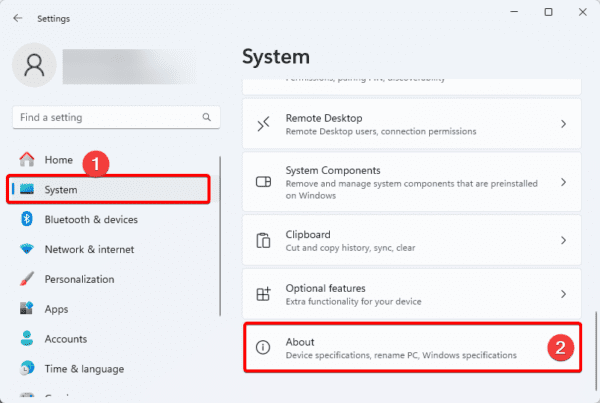
2. En utilisant « informations système »
- Appuyez sur Windows + S et tapez « Informations système »
- Ouvrez l’application affichée.
- Vous obtiendrez des détails complets : le modèle de la carte mère, le BIOS, la carte graphique, les ressources matérielles et bien plus encore.
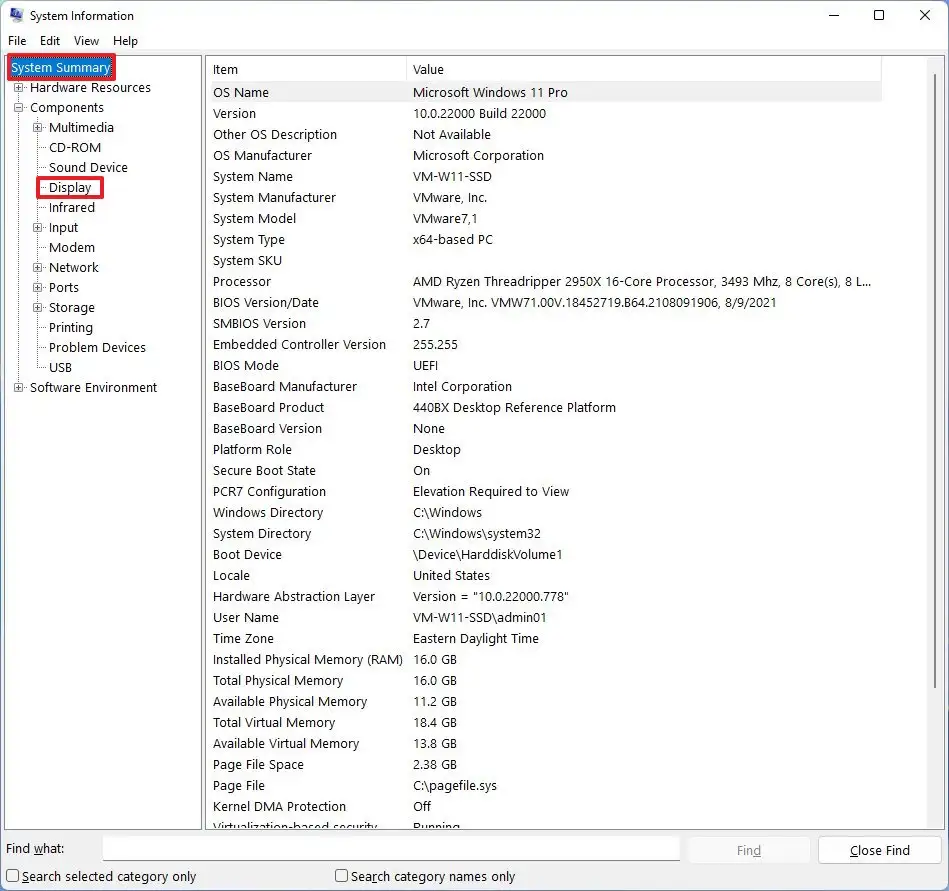
3. La commande « dxdiag »
- Appuyez sur Windows + R pour ouvrir la fenêtre « Exécuter ».
- Tapez dxdiag et appuyez sur Entrée.
- Le DirectX Diagnostic Tool s’ouvrira, où vous trouverez des informations détaillées sur le processeur, la mémoire, la carte graphique et les pilotes.
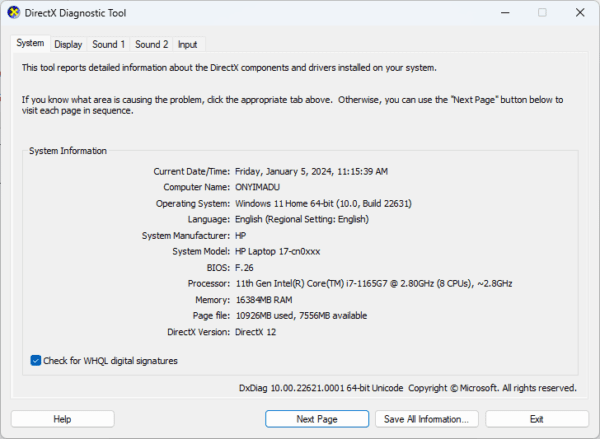
4. Vérification des spécifications avec l’invite de commandes
- Ouvrez Démarrer et recherchez Invite de commandes.
- Cliquez sur le résultat affiché pour ouvrir la console.
- Tapez la commande : systeminfo
- Appuyez sur Entrée.
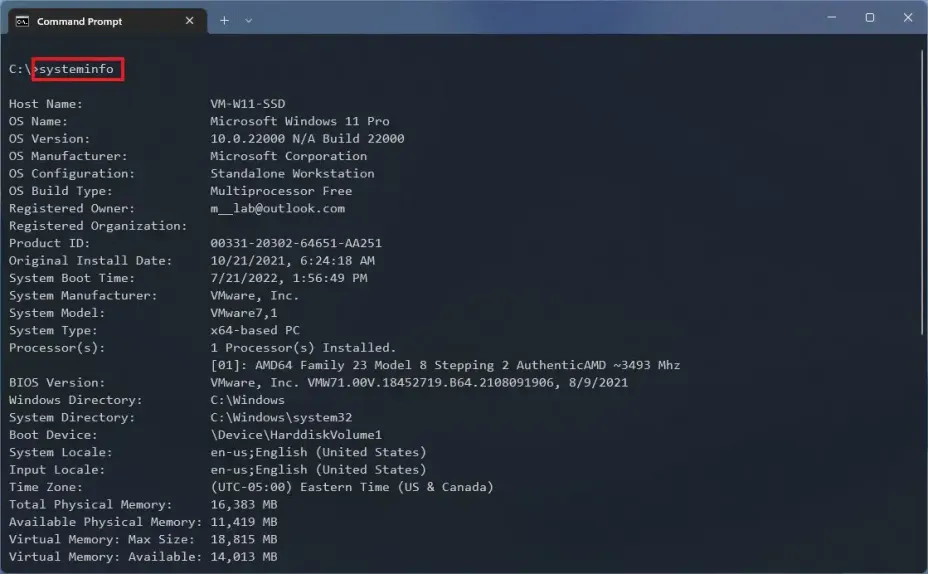
Après quelques secondes, vous verrez une liste détaillée des spécifications de l’ordinateur, y compris la version du système d’exploitation, le type de processeur, la mémoire RAM et les paramètres réseau.
5. Vérification des spécifications avec Windows PowerShell
- Ouvrez Démarrer et recherchez PowerShell.
- Sélectionnez le résultat affiché pour démarrer la console.
- Entrez la commande : Get-ComputerInfo
- Appuyez sur Entrée.
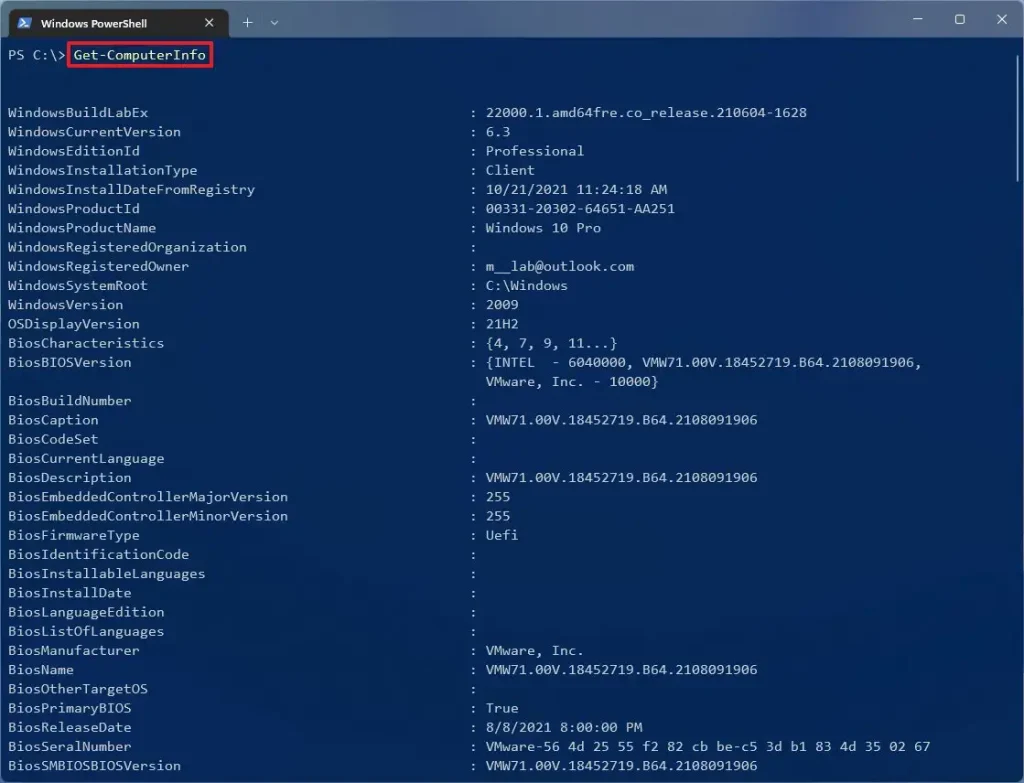
Un processus simple et rapide
Vérifier les spécifications d’un ordinateur sous Windows 11 est un processus simple et rapide, que vous choisissiez l’application « Paramètres », « Informations système », la commande « dxdiag », « Invite de commandes » ou « PowerShell ». Connaître ces détails vous aide à optimiser les performances du PC, à faire des mises à niveau intelligentes et à éviter les problèmes de compatibilité.
Si vous prévoyez d’installer de nouveaux jeux ou des logiciels complexes, n’oubliez pas de comparer les exigences minimales avec les spécifications de votre ordinateur. Ainsi, vous saurez avec certitude que votre système est prêt à relever tous les défis.
En savoir plus sur Windows 11 en consultant la page officielle du fabricant microsoft.









